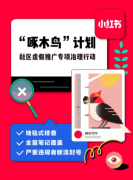Excel格式刷还可以这样用?
时间:2020-09-23 15:40:08
作者:重庆seo小潘
来源:
格式刷功能我相信大家都应该知道,平常也没少用。同样Excel中格式刷也可以帮助我们快速的复制内容的格式,而不需要我们重新再去重复的设置。下面跟大家分享一下格式刷还可以有哪些方便的用途。 一、格式刷的一级使用 选择一个原单元格,点击工具栏上的“格式
格式刷功能我相信大家都应该知道,平常也没少用。同样Excel中格式刷也可以帮助我们快速的复制内容的格式,而不需要我们重新再去重复的设置。下面跟大家分享一下格式刷还可以有哪些方便的用途。
一、格式刷的一级使用
选择一个原单元格,点击工具栏上的“格式刷”图标,点击一下目标单元格,完成格式的快速复制。
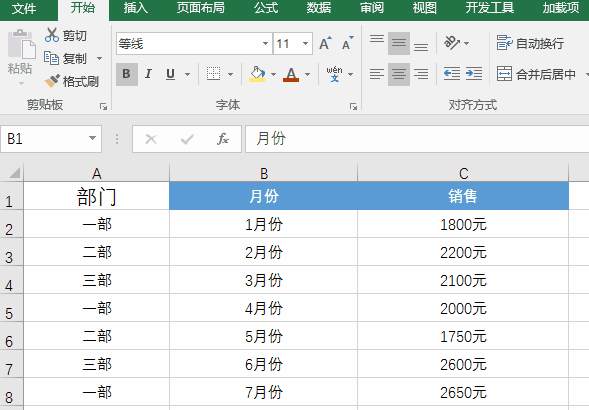 格式刷使用
格式刷使用
二、格式刷的二级使用
上面的格式刷操作只可以完成一次的使用,如果要对第二个、第三个更多的操作就需要重复的操作N次,这可是我们不想见到的,所以我们可以使用格式刷的双击功能。
选择一个原单元格,双击工具样上的“格式刷”图标。

2.直接在多个单元格上点击,实现内容格式的复制操作,按ESC键取消。
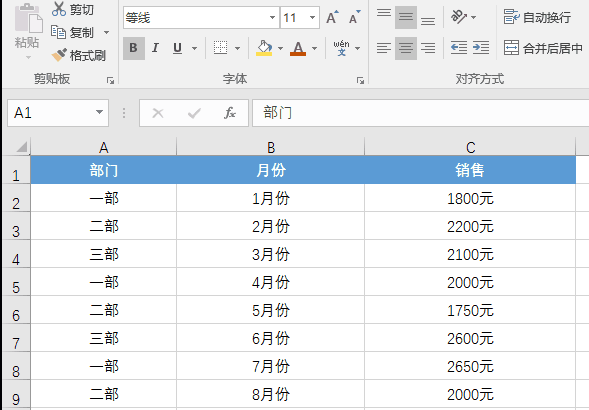 格式刷多次使用
格式刷多次使用
三、格式刷可以复制数据
我们都知道格式刷的功能是复制格式,其实它还可以复制数据内容的,虽然没CTRL+C,CTRL+V来的方便,但了解一下还是可以的。
选中需要复制的表格,双击格式刷。

鼠标定位到目标单元格,先左键单击一下,然后回车,就可以将格式和内容全部复制过来。

四、查找与格式刷配合使用
查找到相同的内容,使用相同的格式。这样就可以使用查找与格式刷配合来实现。
选中“一部”单元格,双击格式刷

2.打开“查找和替换”功能,输入“一部”,点击查找全部。
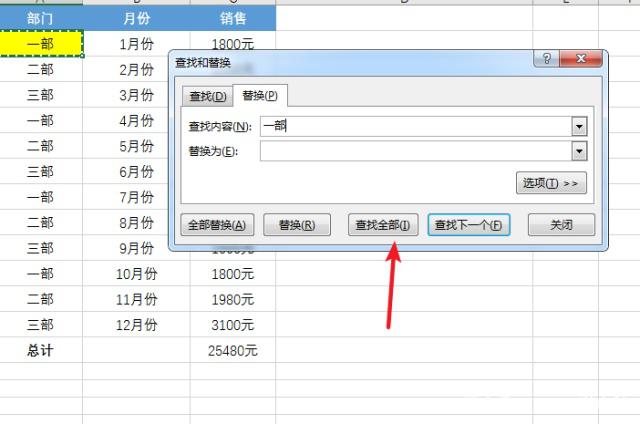
3.CTRL+A,全选查询结果,自动完成格式复制功能。
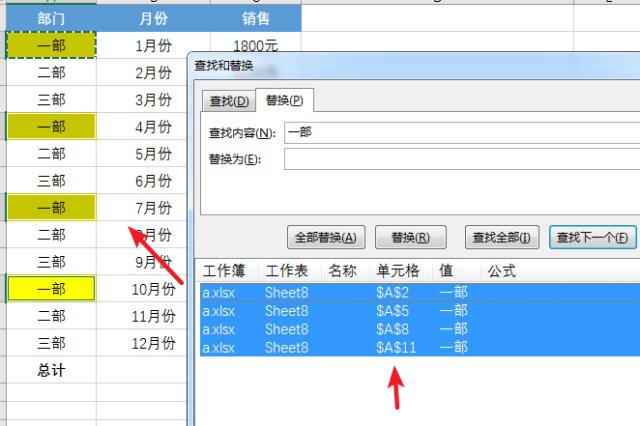
以上就是格式刷的一些使用方法,如果还有更好的技巧望大家一起来留言分享哦。